Sửa lỗi Skype Keeps Disconnecting trên PC

Skype liên tục ngắt kết nối và kết nối lại cho thấy kết nối mạng của bạn không ổn định hoặc bạn không có đủ băng thông.

Hướng dẫn cụ thể về hướng dẫn nhóm MS để giúp bạn khai thác tối đa Microsoft Teams.
Từ các mẹo người dùng cơ bản đến các tính năng nâng cao hơn, như với hầu hết các công cụ của Microsoft, luôn có những tính năng mà bạn không nhận ra ở đó có thể giúp bạn tiết kiệm thời gian, giúp bạn làm việc hiệu quả hơn hoặc chỉ thú vị và thú vị. Chúng tôi hy vọng chúng tôi đã giới thiệu một vài trong số chúng tốt cho bạn ở đây.
Bắt đầu nào!
1 Cuộc họp với người dùng bên ngoài hoặc khách
1.2 Người dùng có email được thêm làm người dùng Khách
3 Khách - Những việc khác họ có thể làm
4 Ứng dụng và Hành động từ Hộp lệnh
5 Làm nổi bật các kênh của bạn bằng hình ảnh
6 Tận dụng tối đa các cuộc trò chuyện và trò chuyện
10 Đừng đặt tất cả trứng của bạn vào 'Chung'
11 Bản dịch thông điệp của các đội
12 Tất cả Wiki của bạn ở một nơi
13 Ghi lại các cuộc họp Nhóm của bạn
14 Làm việc trên Visio trong tab Microsoft Teams
16 Microsoft Immersive Reader dành cho nhóm
17 Điều gì đó để ẩn?… Sử dụng Hiệu ứng Nền
18 Sử dụng Nhóm hiện có làm Mẫu hoặc Tạo Nhóm từ Nhóm Microsoft 365 hiện có của bạn
19 Sử dụng cấu hình Chrome để quản lý nhiều hơn một lần đăng nhập nhóm
20 Menu dành cho nhà phát triển đội bí mật từ Khay hệ thống
21 Gửi hoặc chuyển tiếp một email đến một kênh nhóm
22 Làm cách nào để thay đổi thứ tự hiển thị của các Kênh của bạn?
23 Nhận Thông báo của Công cụ lập kế hoạch trong Nhóm Nhóm của bạn
24 Đăng tin nhắn lên nhiều kênh cùng một lúc
26 Chia sẻ âm thanh hệ thống của bạn trong cuộc họp Nhóm
27 Bảng trắng trong các cuộc họp nhóm
28 Phát một cuộc họp nhóm bằng OBS đến các nền tảng xã hội
29 Cách sử dụng phòng Breakout trong Đội
30 Sử dụng thẻ chống lại các Thành viên trong nhóm để có thể @ Nhóm chú ý
31 Làm thế nào để tạo một bài kiểm tra hoặc cuộc thăm dò ý kiến trong Microsoft Teams?
31.1 Tạo cuộc thăm dò ý kiến trong Nhóm nhóm của bạn
31.2 Tạo câu đố trong Nhóm đội của bạn dưới dạng một tab
Các cuộc họp với người dùng bên ngoài hoặc khách
Nhiều người sẽ sử dụng Skype for business bằng cách thêm nó vào cuộc họp trực tiếp vào thư mời trong Outlook, một tính năng tiện dụng. Chà, bạn có thể làm điều đó với Microsoft Teams và theo cách tương tự:
Nếu bạn đã cài đặt máy khách Teams Desktop, Outlook sẽ thấy một phần bổ trợ dành cho Teams, phần bổ trợ này sẽ tự động được bật. Nếu bạn chưa cài đặt ứng dụng khách trên máy tính để bàn, bạn sẽ không thể nhìn thấy biểu tượng dải băng.

Trên giao diện người dùng trực tuyến Outlook, bạn có thể sắp xếp cuộc họp Nhóm , bạn chỉ cần đi tới Lịch của mình và tạo ' Sự kiện mới ' và trong cửa sổ chi tiết cuộc họp, bạn có thể chọn ' Cuộc họp nhóm ' làm vị trí.

Như bạn có thể thấy từ ảnh chụp màn hình bên dưới, trong cả hai trường hợp, lời mời họp có liên kết đến cuộc họp Nhóm ở dưới cùng để người tham dự nhấp vào khi đến giờ họp.

Vậy, ai có thể tham dự các cuộc họp này?
Chà, bất kỳ ai có địa chỉ email đều có thể tham dự, cho dù họ có tài khoản Nhóm hay không, điều này thực sự rất gọn gàng. Có một số cách người dùng bên ngoài và bên trong tổ chức của bạn có thể tham gia vào cuộc họp Nhóm của bạn. Đây là ba cái chính:
Họp web
Bất kỳ ai có email và kết nối internet đều có thể truy cập cuộc gọi qua trình duyệt, chỉ bằng cách nhấp vào liên kết trong lời mời họp và sau đó nhấp vào nút 'Tham gia trên web thay thế'.

Mặc dù giao diện kết quả khá hạn chế đối với người tham dự trên web, bạn không thể chia sẻ máy ảnh hoặc màn hình nhưng có thể xem màn hình được chia sẻ của các thành viên khác. Vẫn là một cách tuyệt vời để thực hiện cuộc gọi hội nghị trong Nhóm mà không cần tất cả những người tham dự đều ở trong Nhóm.
Người dùng có email được thêm làm người dùng Khách
Nếu người dùng đã được thêm làm người dùng Khách trong Teams và có quyền truy cập vào ứng dụng Teams trên thiết bị của họ, thì thay vì nhấp vào 'Tham gia trên web', họ sẽ chọn tùy chọn 'Mở Microsoft Teams' và có được trải nghiệm phong phú hơn nhiều của cuộc họp trong Microsoft Teams với tư cách là Khách.
Bất kỳ ai có điện thoại
Bạn có thể có các tùy chọn hội nghị quay số để mọi người có thể tham gia cuộc họp của bạn trong Microsoft Teams từ hầu hết mọi thiết bị, ở bất kỳ đâu. Bạn cần có Hội nghị âm thanh, đi kèm với đăng ký Microsoft 365 Enterprise E5 hoặc khả dụng trên cơ sở trả tiền mỗi phút dưới dạng tiện ích bổ sung cho đăng ký Microsoft 365 E1 hoặc E3. Khi bật Hội nghị âm thanh, người dùng sẽ tự động thấy các tùy chọn quay số cho các cuộc họp Microsoft Teams được tạo.
Hãy xem hai bài đăng trên blog này để biết thêm thông tin:
Lên lịch họp trong nhóm
Điều này liên quan chặt chẽ đến số 1; tuy nhiên, các tính năng đơn giản luôn là tốt nhất, theo ý kiến của tôi, vì vậy tôi nghĩ rằng nó đáng giá để có một phần riêng biệt.
Bạn có thể lên lịch họp từ trong Nhóm. Từ trong nhóm hoặc kênh, bạn có thể nhấp vào biểu tượng máy ảnh nhỏ để họp ngay bây giờ hoặc sử dụng biểu tượng tương tự, bạn cũng có thể chọn để lên lịch cuộc họp như bạn làm trong Outlook.

Bạn cũng có thể xem Lịch của mình và các cuộc họp trong nhóm bằng cách nhấp vào biểu tượng cuộc họp trên bảng điều khiển bên trái. Khi lập lịch từ trong Teams, bạn nhận được cửa sổ này:

Nó có tùy chọn để thêm kênh Nhóm hoặc nó sẽ Hiển thị kênh Nhóm mà bạn đã kích hoạt cuộc họp. Bạn có thể sử dụng trợ lý lập lịch biểu như bạn có thể trong Outlook và khả năng chọn những người bạn muốn mời từ tổ chức của mình.

Sau khi được lên lịch, kết quả là một lời mời theo lịch trong Outlook với liên kết Nhóm có liên quan trong đó để nhấp và tham gia cuộc họp khi đến thời điểm. Mục nhật ký này cũng sẽ hiển thị trong Nhóm khi bạn nhấp vào biểu tượng Lịch từ bảng điều khiển bên trái của Nhóm.
Khách - Những việc khác họ có thể làm
Chức năng cuộc họp ở trên cho thấy rằng có nhiều tính năng khác nhau mà bạn hoặc khách của bạn có thể sử dụng trong Nhóm của mình, cung cấp một số cách tuyệt vời để làm việc với những người bên ngoài tổ chức của bạn. Chà, mọi chuyện không dừng lại ở đó. Khách có thể tham gia vào các kênh, cuộc trò chuyện, trò chuyện và cuộc họp; họ có thể chia sẻ tệp trong các kênh, thêm kênh mới và sử dụng Wiki, cung cấp một số cơ hội cộng tác tuyệt vời. Trang Tài liệu này cung cấp một bản tóm tắt tốt về khả năng của Khách so với Thành viên trong nhóm.
Lưu ý : Quyền truy cập của khách khả dụng trên ứng dụng máy tính để bàn, web, iOS và Android.
Tất cả những gì người dùng cần để trở thành Khách là một địa chỉ email. Sau khi bạn có điều này, việc thêm khách có thể được thực hiện bởi chủ sở hữu Nhóm và hầu như quá đơn giản.
Nhấp vào ba dấu chấm '…' bên cạnh nhóm bạn muốn thêm họ vào, đảm bảo đó là nhóm chính xác. Như tôi đã nói ở trên, nó gần như quá đơn giản, vì vậy bạn có thể dễ dàng thêm ai đó vào sai nhóm và gặp đủ mọi rắc rối. Trong cửa sổ bật lên, chỉ cần nhập email và nhấp vào thêm. Bạn có thể thêm nhiều hơn một cùng một lúc trong cùng một cửa sổ.

Khách có thể làm gì?
Bài đăng này từ trang hỗ trợ của Microsoft mô tả tốt nhất các khả năng khác nhau của Chủ nhóm, Thành viên và Khách. Mọi thành viên trong Nhóm đều có vai trò và mỗi người có các quyền khác nhau.
Những chủ sở hữu
Chủ sở hữu nhóm quản lý các cài đặt nhất định cho nhóm. Họ thêm và xóa thành viên, thêm khách, thay đổi cài đặt nhóm và xử lý các công việc quản trị. Có thể có nhiều chủ sở hữu trong một nhóm.
Các thành viên
Thành viên là những người trong nhóm. Họ nói chuyện với các thành viên khác trong nhóm trong các cuộc trò chuyện. Họ có thể xem và thường tải lên và thay đổi tệp. Họ cũng thực hiện các loại cộng tác thông thường mà chủ sở hữu nhóm đã cho phép.
Khách
Khách là những người từ bên ngoài tổ chức của bạn mà chủ sở hữu nhóm mời, chẳng hạn như đối tác hoặc nhà tư vấn, tham gia vào nhóm. Khách có ít khả năng hơn các thành viên trong nhóm hoặc chủ sở hữu nhóm, nhưng họ vẫn có thể làm được nhiều điều.
Bảng này cung cấp một bản tóm tắt tuyệt vời về các khả năng của từng vai trò thông qua máy tính để bàn:
Và trên thiết bị di động:

Bạn cũng có thể quản lý quyền của khách thông qua tùy chọn ' Quản lý nhóm ', một lần nữa bằng cách nhấp vào dấu ba chấm '…' bên cạnh nhóm.
Trong menu này, bạn có thể xem các thành viên của mình, thêm và xóa thành viên, quản lý kênh, quản lý cài đặt và quản lý Ứng dụng. Với sự kết hợp giữa quyền Khách và các cài đặt khác, bạn có thể chọn thiết lập nhóm để tương tác hoàn toàn với tất cả các thành viên và khách hoặc bạn có thể khóa để chỉ chủ sở hữu có thể đăng bài, điều này có thể hữu ích như một thông báo hoặc kênh thông tin.
Nhìn chung, chức năng và tính năng Cộng tác mà quyền truy cập của Khách cho phép cho người dùng và tổ chức thật tuyệt vời.
Cũng nên đọc : Làm thế nào để Xóa Khách khỏi Microsoft Teams hoàn toàn?
Ứng dụng và Hành động từ Hộp lệnh
Thanh tìm kiếm ở trên cùng không chỉ ẩn chứa chức năng tìm kiếm mà còn có một số tùy chọn lệnh và ứng dụng 'phím tắt' tuyệt vời, một số trong số đó thực sự hữu ích. Một phím tắt tuyệt vời để đến thanh là CTRL + E.
Tất cả những gì bạn phải làm để xem những gì được cung cấp là nhập '/' cho các lệnh hoạt động độc lập hoặc '@' để xem các lệnh Ứng dụng, hãy bắt đầu.

Sau khi cài đặt, các ứng dụng có thể được truy cập bằng cách nhấp vào '…' ở cuối cửa sổ hội thoại. Điều này cho phép bạn chia sẻ kết quả tìm kiếm hoặc mục từ ứng dụng có liên quan trong cuộc trò chuyện, một cách tuyệt vời để tương tác với Apps và nhóm của bạn.
Vì vậy, quay lại Command Bar, các phím tắt trong đây có thể hữu ích, đây chỉ là một số mục yêu thích của tôi:
Các phím tắt hữu ích khác

Tô điểm các kênh của bạn bằng hình ảnh
Nếu bạn muốn trang điểm cho kênh của mình một chút bắt mắt thì đừng sợ, điều đó thật dễ dàng! Để đạt được điều này, tất cả những gì bạn cần làm là chỉnh sửa tên kênh, sao chép một ký tự Unicode và dán nó vào.

Để tìm một hình ảnh có liên quan, hãy sử dụng tài nguyên Bộ tìm ký tự Unicode. Khi bạn đã tìm thấy hình ảnh mình muốn, hãy sao chép Unicode vào khay nhớ tạm, chỉnh sửa kênh, dán mã vào trước tên kênh và lưu nó.
Đây là một mẹo lý tưởng nếu bạn muốn mang lại sự nổi bật hơn cho một kênh cụ thể.
Khai thác tối đa tính năng Trò chuyện và Trò chuyện
Vì vậy, tất cả chúng ta đều biết về cách hoạt động của trò chuyện và có thể làm điều đó mà không cần suy nghĩ, nhưng tôi thấy rằng rất đáng để tập hợp một danh sách các mẹo cơ bản và tốt nhất cho Trò chuyện và Trò chuyện trong Nhóm.
Trò chuyện - Những cuộc trò chuyện này được thực hiện thông qua tab Trò chuyện trên menu bên trái và là những cuộc trò chuyện truyền thống hơn, nơi bạn có thể trò chuyện 1-1 hoặc nhóm. Có lẽ tốt nhất so với trò chuyện trong Skype trong nước.
Cuộc trò chuyện - Về mặt nó rất giống với cuộc trò chuyện, điều này cung cấp một số cấu trúc và ngữ cảnh cho cuộc trò chuyện của bạn, để cho phép cộng tác tốt hơn theo cách tập trung hơn. Giao diện rất giống với trò chuyện; tuy nhiên, với một số khác biệt nhỏ đáng được đề cập, vì vậy dưới đây là ví dụ về một vài cuộc trò chuyện trong một kênh:

Như bạn thấy, có thể có một số cuộc trò chuyện diễn ra cùng một lúc, xung quanh các chủ đề hoặc tài liệu cụ thể. Nếu được sử dụng đúng cách, điều này sẽ giúp theo dõi các cuộc hội thoại, sau đây là một số mẹo cho các cuộc hội thoại:
Đánh dấu tin nhắn
Đây là một chức năng tiện dụng cho phép bạn lưu một tin nhắn cụ thể, hay chính xác hơn là một vị trí trong cuộc trò chuyện hoặc trò chuyện, chỉ bằng cách nhấp vào menu 3 chấm '…' bên cạnh tin nhắn:
Sau đó, để gọi lại tất cả các tin nhắn đã lưu, bạn chỉ cần nhấp vào ảnh hồ sơ của mình trên cùng bên phải và chọn 'Đã lưu' hoặc có thể nhanh hơn là gõ vào thanh lệnh '/ đã lưu'. Thao tác này cung cấp cho bạn danh sách tất cả các điểm đã lưu của bạn trong ngăn bên trái và nhấp vào chúng sẽ đưa bạn trở lại điểm trong cuộc trò chuyện mà bạn đã lưu chúng từ đó.
Các mẹo đơn giản là tốt nhất! Khi tôi lần đầu tiên bắt đầu sử dụng Teams, ấn tượng của tôi là nó rất tuyệt, nhưng có một số thách thức liên quan đến đa nhiệm. Mỗi khi tôi từ làm việc trong một tab trong một nhóm nhất định để tiếp tục trò chuyện, bằng cách nhấp vào biểu tượng trò chuyện, sau đó để quay lại, tôi sẽ luôn phải nhấp hết cỡ để quay lại vị trí của mình. Tôi đã thiếu một cái gì đó và đó là các nút điều hướng sau:

Giờ đây, khi tôi đến từ một kênh khác do ai đó nhắn tin cho tôi hoặc người tương tự, tôi có thể dễ dàng nhấp lại và cũng có thể chuyển tiếp lần nữa để chuyển đổi. Tôi thấy điều này cải thiện đáng kể Trải nghiệm nhóm của tôi.
Các tab cho tất cả các dịp
Điều bắt buộc để có năng suất và dễ dàng truy cập trong nhóm làm việc của bạn là tận dụng các tab trong Nhóm và Kênh của bạn. Chúng có thể được sử dụng để chỉ đơn giản là hiển thị một trang web hoặc tệp để có thể dễ dàng truy cập hoặc để hiển thị các Ứng dụng phức tạp hơn để quản lý công việc và trợ giúp với các hoạt động hàng ngày.
Tất cả những gì bạn cần làm để thêm tab là nhấp vào dấu '+' ở phía bên phải của Kênh và sau đó tìm kiếm thứ bạn muốn thêm vào.

Các ứng dụng phổ biến hơn ở trên cùng với nhiều hơn có sẵn bên dưới:

Có quá nhiều để đề cập đến tất cả; tuy nhiên, đây là một số cách tôi thấy các tab hữu ích trong Nhóm:
Đó chỉ là một vài tab mà chúng tôi thấy hữu ích, tuy nhiên, bạn chỉ cần nhìn vào số lượng Ứng dụng trong cửa hàng để biết sẽ có các công cụ ở mọi hình dạng và kích thước, hãy xem xung quanh.
Đừng đặt tất cả trứng của bạn vào 'Chung'
Khi bạn lần đầu tiên bắt đầu sử dụng Nhóm, bạn nên giữ mọi thứ trong kênh Chung của nhóm, thêm tab này đến tab khác cho từng nhu cầu bạn gặp. Bây giờ trong một số trường hợp với các đội nhỏ, điều này là tốt. Tuy nhiên, hầu hết, nó sẽ dẫn đến nhầm lẫn và khó tìm thấy nội dung khi tài nguyên của Nhóm ngày càng tăng (hoặc việc sử dụng nhóm ngày càng tăng).
Vì vậy, đây là một số khuyến nghị:
Bản dịch thông điệp của nhóm
Giờ đây, bạn có thể dịch tin nhắn sang ngôn ngữ cơ sở của mình trong Microsoft Teams trên cơ sở từng tin nhắn. Chỉ cần nhấp vào '…' và chọn ' Dịch '.

Bạn có thể đặt nó trở lại để hiển thị ngôn ngữ gốc thông qua cùng một menu. Một tính năng tuyệt vời - tôi nghĩ bạn sẽ đồng ý.
Lưu ý : Nếu bạn không thấy tùy chọn này, hãy nói chuyện với quản trị viên CNTT của bạn, vì họ có thể cần bật tùy chọn này để bạn truy cập.
Tất cả Wiki của bạn ở một nơi
Nếu bạn đang sử dụng Wiki trong nhóm, thì đây là một tính năng tuyệt vời để giúp nâng cao năng suất của bạn. Chỉ cần nhấp vào '…' trên menu bên trái và chọn 'Wiki'.
Thao tác này sẽ đưa bạn đến trang chủ Wiki trên tab Wiki 'Cá nhân' và đây là một nơi tuyệt vời để ghi chú cá nhân.
Nhấp vào tab ' Tất cả ' và nó cung cấp cho bạn một cái nhìn tóm tắt về tất cả các Wiki mà bạn tham gia, giúp bạn dễ dàng điều hướng, sử dụng và cập nhật chúng.
Một tính năng bổ sung tuyệt vời trên Wiki Cá nhân là có thể thêm ghi chú từ bất kỳ đâu bằng cách sử dụng hộp lệnh trên cùng. Chỉ cần gõ '/ wiki' và nhấn enter, sau đó bạn có thể nhập ghi chú của mình. Nhấn enter một lần nữa, và ghi chú của bạn sẽ được thêm vào. Nhấn enter lần thứ ba và nó sẽ đưa bạn đến Wiki Cá nhân của mình.
Ghi lại các cuộc họp Nhóm của bạn
Bạn có thể ghi lại các cuộc họp Microsoft Teams của mình . Bản ghi sẽ ghi lại Âm thanh, Video và bất kỳ hoạt động chia sẻ màn hình nào. Cuộc họp được ghi lại trên đám mây và được lưu vào Microsoft Stream , có nghĩa là bạn có thể quản lý, tải xuống và chia sẻ cùng với tất cả nội dung Video khác của tổ chức.
Ở cấp độ cơ bản nhất, điều này cho phép bạn có một bản ghi về những gì đã được thảo luận, vì vậy bạn có thể quay lại nó ở giai đoạn sau hoặc chia sẻ với các thành viên trong nhóm không thể tham dự. Điều này cũng có thể được sử dụng để dễ dàng tạo thông báo của công ty hoặc bộ phận, cập nhật của nhóm quản lý, các mục tin tức, bản trình diễn, giải pháp cho các vấn đề chung hoặc bất kỳ thông tin liên lạc nào khác mà bạn có thể sử dụng video trong tổ chức của mình.
Vậy chúng ta phải làm như thế nào? Chà, không thể dễ dàng hơn - khi trong cuộc họp, chỉ cần nhấp vào '…' và nhấp vào 'Bắt đầu ghi' như thế này:
Sau khi nhấp vào, bạn sẽ được thông báo rằng bạn đang ghi âm trong một tin nhắn ở đầu cuộc họp. Sau khi hoàn tất, hãy nhấp vào dừng ghi từ cùng một menu. Video được lưu vào Stream. Tuy nhiên, bạn cũng sẽ thấy một liên kết đến nó trong cửa sổ trò chuyện cuộc họp và được gửi qua email một liên kết đến nó từ Stream. Rõ ràng, như với tất cả nội dung video Luồng của bạn, nó chiếm dung lượng, vì vậy bạn cần đảm bảo việc sử dụng Luồng này được bao gồm trong kế hoạch lưu trữ của mình.
Làm việc trên Visio trong tab Microsoft Teams
Nếu đã từng có một công cụ nào đó có được sản phẩm và kết quả tốt nhất khi làm việc cùng nhau, thì đó là Microsoft Visio. Bây giờ, bạn có thể làm điều này với nhóm của mình từ trong Nhóm. Làm thế nào là mát đó là?

Sau khi bạn đã tải tệp Visio lên một kênh, bạn và đồng nghiệp của mình có thể thay đổi sơ đồ từ trực tiếp bên trong Nhóm! Bạn cũng có thể thảo luận về sơ đồ trong cửa sổ hội thoại Nhóm trong khi làm việc trên đó khi bạn tiếp tục. Tôi chắc chắn rằng bạn sẽ đồng ý, đây là một cách tuyệt vời để nhận được ý kiến và sự đồng ý từ tất cả các bên liên quan khi bạn thực hiện, tiết kiệm thời gian cho mọi người và nhận được kết quả chất lượng hơn.
Phóng to và thu nhỏ
Không còn nghi ngờ gì nữa, bạn đã sử dụng để phóng to và thu nhỏ trình duyệt của mình nhiều lần. Bạn có biết rằng bạn có thể làm giống hệt như vậy trong ứng dụng khách Teams trên máy tính để bàn không ?. Tất cả những gì bạn cần làm là nhấn 'CTRL +' để phóng to và 'CTRL-' để thu nhỏ.

Tại thời điểm viết bài này, không có cách nào để phóng to các ứng dụng dành cho thiết bị di động.
Lưu ý : Nếu đang sử dụng Teams trong trình duyệt, bạn cũng có thể sử dụng chức năng thu phóng thông thường của trình duyệt.
Microsoft Immersive Reader dành cho nhóm
Chức năng này đã xuất hiện trong Microsoft Tech khác một thời gian và chủ yếu là một công cụ trong không gian Microsoft Education, nhằm vào các trường học, cao đẳng và giáo viên được coi là một công cụ hỗ trợ tiếp cận và học tập. Tuy nhiên, tất nhiên, nó có thể hữu ích cho nhiều đối tượng hơn là chỉ trường học, đặc biệt là hiện nay nó đã có sẵn trong Microsoft Teams. Bạn sử dụng nó như thế nào, và nó có thể làm gì?
Trước tiên, để truy cập một tin nhắn nhất định, hãy sử dụng ba dấu chấm '…' và chọn nó từ menu thả xuống.
Nó có thể đọc to văn bản, ở các tốc độ khác nhau. Nó có thể hiển thị ở kích thước phông chữ lớn hơn với các màu sắc và khoảng cách khác nhau. Nó có thể hiển thị các âm tiết, động từ, danh từ, tính từ và mệnh đề phụ bằng các màu khác nhau và thậm chí có cả nhãn.

Một cái gì đó để ẩn?… Sử dụng Hiệu ứng nền
Nếu bạn có nội dung nào đó mà bạn không muốn chia sẻ trong nền, thì việc làm mờ hoặc thêm hiệu ứng nền trong cuộc họp / cuộc họp video Nhóm khá dễ dàng.
Đây là chức năng tiện dụng nếu bạn làm việc trong một văn phòng bận rộn và có thông tin bí mật trên tường của bạn. Nó cũng hữu ích nếu bạn làm việc tại nhà và có nguy cơ cuộc sống gia đình chuyển sang cuộc sống công việc trong nền các cuộc gọi điện video của bạn.
Để kích hoạt tính năng Làm mờ nền trong cuộc họp, chỉ cần nhấp vào dấu ba chấm khác '…' trên menu cuộc gọi và chọn 'Hiệu ứng nền'.
MẸO THÊM : Nếu thiết bị của bạn hỗ trợ tính năng này, hãy nhấp vào CTRL + Shift + P khi bạn đang thực hiện cuộc gọi để chuyển đổi chế độ làm mờ.
Và trên hết, bạn có thể thêm hiệu ứng nền của riêng mình chỉ bằng cách nhấp vào tùy chọn ' Thêm mới ' ở trên cùng và tải lên bất kỳ ảnh nào của bạn. Một cách hay để làm sáng các cuộc họp và che đậy cài đặt của bạn.
Sử dụng Nhóm hiện có làm Mẫu hoặc Tạo Nhóm từ Nhóm Microsoft 365 hiện có của bạn
Mặc dù không có khái niệm về Mẫu cho các nhóm của bạn, nhưng có một số chức năng tuyệt vời để sử dụng các nhóm hiện có làm mẫu của bạn để tạo một nhóm mới.
Trong Microsoft Teams và trên danh sách ' Nhóm ', ở dưới cùng, hãy chọn ' Tham gia hoặc tạo nhóm '. Tại đây, bạn sẽ có tùy chọn để tạo hoặc tham gia một nhóm.
Chọn tùy chọn ' Tạo nhóm '.

Sau đó, trong cửa sổ bật lên, bạn có các tùy chọn khác nhau để tạo nhóm - Từ đầu, từ một nhóm hoặc nhóm hoặc chọn từ một mẫu.

Chọn tùy chọn đội
Sau đó, bạn sẽ có thể chọn từ danh sách các Nhóm hiện có của mình và sẽ được hướng dẫn trong quá trình bạn được yêu cầu về tên nhóm mới, mô tả và những khía cạnh nào của nhóm ban đầu mà bạn muốn sao chép lại.
Đối với các Tổ chức lớn hơn hoặc triển khai và áp dụng Nhóm ban đầu, có thể đáng giá là tạo một nhóm chỉ được sử dụng làm mẫu, có thể được gọi là 'Nhóm Mẫu'. Điều này sẽ giúp người dùng của bạn bắt đầu, cũng như duy trì cách tiếp cận tiêu chuẩn cho các Kênh và Tab của bạn trong mỗi nhóm.
Chọn Nhóm Microsoft 365
Bạn sẽ thấy danh sách các Nhóm Microsoft 365 hiện có mà bạn sở hữu và hiện không có Nhóm Microsoft nào được liên kết với chúng.
Chọn nhóm mong muốn của bạn và một nhóm có cùng tên sẽ được tạo tự động. Nhóm sẽ chia sẻ cùng quyền riêng tư của nhóm (công khai hoặc riêng tư) và các thành viên như nhóm ban đầu.
Sử dụng hồ sơ Chrome để Quản lý nhiều hơn một Đăng nhập nhóm
Có nhiều lý do khiến bạn cần đăng nhập vào Team bằng hai tài khoản khác nhau. Thật không may, Microsoft Teams không làm cho việc chuyển đổi tài khoản trở nên dễ dàng. Nếu bạn phải quản lý nhiều tài khoản đăng nhập cho Nhóm, thì đó là một thách thức vì bạn chỉ có thể đăng nhập vào một tài khoản tại một thời điểm.
Có một số tùy chọn ở đây. Bạn có thể sử dụng nhiều trình duyệt (khác nhau) hoặc bạn có thể tạo một người dùng khác trong Chrome. Sau khi thiết lập, bạn có thể dễ dàng chuyển đổi giữa hai phiên bản. Phần tốt nhất là mọi thứ đều riêng biệt, bao gồm cả việc đăng nhập vào các dịch vụ Microsoft 365 khác.
Không có Chrome?
Menu dành cho nhà phát triển nhóm bí mật từ Khay hệ thống
Đúng vậy - có một menu Nhà phát triển bí mật mà bạn có thể truy cập thông qua biểu tượng Nhóm trên khay hệ thống. Nếu bạn đi vào khay hệ thống và nhấp chuột phải vào biểu tượng Nhóm, bạn thường nhận được menu tiêu chuẩn có thể đưa bạn đến trạng thái, cài đặt hoặc mở hoặc thoát khỏi cửa sổ Nhóm.

Tuy nhiên, có một menu có thể được truy cập từ đây có tất cả các loại tiện ích dành cho các Nhà phát triển trong số bạn. Bây giờ đừng cười khi tôi nói cho bạn biết cái bắt tay bí mật, tôi hứa là nó có hiệu quả. Tất cả những gì bạn phải làm là nhấp đúp vào biểu tượng, sau đó nhấp chuột phải vào tất cả liên tiếp.
Nếu nó không hiệu quả trong lần đầu tiên, hãy tiếp tục cố gắng vì nó thường mất 2 hoặc 3 lần.

Menu này cho phép bạn truy cập vào các công cụ khác nhau để trợ giúp công việc của bạn với Nhóm. Tuy nhiên, hữu ích nhất là các tùy chọn 'Open DevTools', cho phép bạn gỡ lỗi như đang sử dụng trình duyệt.
Gửi hoặc chuyển tiếp một email đến một kênh nhóm
Bây giờ, nghe có vẻ hơi kỳ lạ khi cách nói chuyện mới mà tất cả chúng ta đều có thể nhận được thông điệp từ cách nói chuyện cũ mà tất cả chúng ta thường nói. Tuy nhiên, email vẫn được sử dụng rộng rãi và tính linh hoạt này với Nhóm mang lại một số công dụng tuyệt vời, đặc biệt là khi giao dịch với các nhóm lớn hơn.
Đây là một cách tuyệt vời để nhận thông báo, tin tức hoặc thông tin trước nhóm của bạn một cách nhanh chóng. Bạn cũng có thể gửi tin nhắn đến địa chỉ email của họ, tuy nhiên, khi mọi người ngày càng hướng tới việc quản lý công việc hàng ngày và thông tin liên lạc trong Nhóm, gửi tin nhắn theo cách này có khả năng nhận được tin nhắn cao nhất (và có thể là nhanh nhất) tỷ lệ đọc.
Tất cả những gì bạn cần làm là nhấp vào dấu ba chấm '…' trên kênh và chọn 'Nhận địa chỉ email'. Sau đó, bạn có thể sao chép địa chỉ và sử dụng nó trong email của mình như cách bạn làm với bất kỳ địa chỉ nào khác.
Khi một tin nhắn được gửi đến kênh, nó sẽ xuất hiện dưới dạng một cuộc trò chuyện trên kênh đó.
Làm cách nào để thay đổi thứ tự hiển thị của các Kênh của bạn?
Khi số lượng kênh trong nhóm của bạn tăng lên, một ngày nào đó bạn có thể nhận ra, có thể vì hiệu quả sử dụng hoặc bố cục logic, rằng bạn muốn thay đổi thứ tự các kênh của mình.
Vì vậy, bạn không thể thay đổi hoặc sửa chữa thứ tự các kênh của mình và Kênh chung luôn được cố định ở trên cùng bất kể điều gì. Tuy nhiên, điều đáng chú ý là thứ tự hiển thị của các kênh là thứ tự bảng chữ cái hoặc chính xác hơn là thứ tự chữ và số.
Nếu bạn muốn sắp xếp lại nhóm Kênh sau đây, bạn có thể đặt cho chúng các tên khác nhau để có thứ tự tốt hơn:

Hoặc, một tùy chọn dễ dàng hơn sẽ là cung cấp số cho tên Kênh của bạn:

Bạn đã có nó, các đội của bạn sắp xếp một cách độc đáo theo cách bạn muốn.
Lưu ý : Tuy nhiên, có một điều cần lưu ý; đổi tên kênh theo cách này theo cách này không đổi tên thư mục SharePoint.
Nhận thông báo của người lập kế hoạch trong Nhóm nhóm của bạn
Trong kênh Nhóm của mình, bạn có thể sắp xếp công việc của mình bằng cách thêm một hoặc nhiều tab Công cụ lập kế hoạch. Sau đó, bạn có thể thực hiện kế hoạch của mình từ trong Nhóm hoặc trong Công cụ lập kế hoạch cho web, xóa hoặc xóa kế hoạch của bạn và nhận thông báo trong Nhóm khi một nhiệm vụ được giao cho bạn trong Công cụ lập kế hoạch.
Điều đó có nghĩa là gì?
Các thành viên trong nhóm có tab Người lập kế hoạch sẽ nhận được thông báo Nhóm khi người khác giao nhiệm vụ cho Người lập kế hoạch cho họ. Điều này cung cấp một cách tuyệt vời để quản lý và phân công nhiệm vụ với nhóm của bạn, tất cả đều nằm trong không gian làm việc của Nhóm.
Thông báo Nhóm xuất hiện trong Nguồn cấp dữ liệu hoạt động của nhóm và trong Trò chuyện. Nó chứa tiêu đề nhiệm vụ, người đã giao nhiệm vụ cho bạn, kế hoạch mà nhiệm vụ thuộc về và liên kết để mở chi tiết nhiệm vụ trong Nhóm. Bạn có thể xem bản ghi các thông báo của Nhóm trước đây trong cuộc trò chuyện trò chuyện với Người lập kế hoạch.
Các cảnh báo và chức năng có thể được bật hoặc tắt ở cả cấp độ cá nhân và cấp quản trị viên.
Đăng tin nhắn lên nhiều kênh cùng một lúc
Một chức năng thú vị nếu bạn có thông tin hoặc thông báo cần được chia sẻ trên nhiều nhóm và kênh.
Chuyển đến tab cuộc trò chuyện của kênh bạn muốn bắt đầu. Trong hộp Bắt đầu cuộc trò chuyện mới ở dưới cùng, hãy nhấp vào nút định dạng, chữ 'A' với bút chì bên cạnh.
Sau đó, ở đầu cửa sổ, bạn có thể chọn 'Đăng trên nhiều kênh' như bạn có thể thấy bên dưới.

Sau khi được đăng, tin nhắn sẽ xuất hiện dưới dạng một cuộc trò chuyện mới trong mỗi kênh bạn đã chọn. Từ thời điểm đó trở đi, chúng là các cuộc trò chuyện riêng biệt và tin nhắn trả lời trong mỗi kênh sẽ chỉ hiển thị trong kênh đó giống như với tin nhắn bình thường. Mặc dù vậy, với đề cập @General trong tin nhắn, đó là một cách tuyệt vời để truyền tải một thông điệp quan trọng đến một số nhóm một cách nhanh chóng.
Thông báo trong một Kênh
Một cách tuyệt vời khác để thu hút sự chú ý của người dùng là Thông báo. Điều này, nếu được sử dụng kết hợp với việc đăng lên nhiều kênh, có thể thực sự mạnh mẽ.
Để bắt đầu, hãy chuyển đến tab cuộc trò chuyện của kênh bạn muốn bắt đầu. Trong hộp Bắt đầu cuộc trò chuyện mới ở dưới cùng, hãy nhấp vào nút định dạng, chữ 'A' với bút chì bên cạnh.
Lần này, ở trên cùng bên trái, hãy chọn mũi tên xuống bên cạnh 'Cuộc trò chuyện mới' và chọn 'Thông báo', như được hiển thị bên dưới.

Điều này cung cấp thêm một số tùy chọn cho tin nhắn của bạn so với một tin nhắn tiêu chuẩn; bạn có thể thêm Dòng tiêu đề, Định dạng và thêm hình nền bằng các nút ở phía bên tay phải. Sau đó, bạn có thể thêm Tiêu đề phụ và nội dung tin nhắn như với một cuộc hội thoại thông thường.

Như tôi đã đề cập ở trên, bạn cũng có thể chọn đăng thông báo này lên nhiều kênh, mang đến cho bạn một cách tuyệt vời để truyền đạt thông báo quan trọng đó trên nhiều kênh và nhóm. Sau khi được đăng, tin nhắn sẽ xuất hiện trong mỗi kênh được chọn và sẽ có một biểu tượng nhỏ màu đỏ ở phía bên tay phải, kể từ thời điểm đó trở đi mặc dù chúng là các cuộc trò chuyện riêng biệt. Với đề cập @General trong tin nhắn, đó là một cách tuyệt vời để nhận thông báo từ nhiều nhóm một cách nhanh chóng.

Giờ đây, bạn có thể chia sẻ âm thanh hệ thống của mình với cuộc họp nhóm để bạn có thể chia sẻ âm thanh của video đang chiếu trong khi chia sẻ màn hình. Chúng tôi làm việc từ xa và giải quyết rất nhiều phiên họp thượng đỉnh trực tuyến và nội dung video chung, đây là một cải tiến thực sự hữu ích để chúng tôi cộng tác hiệu quả.
Thực hiện điều này thực sự dễ dàng khi bạn nhấp vào nút 'Chia sẻ' để chia sẻ màn hình của mình từ trong cuộc họp Nhóm.

Trên màn hình bật lên nơi bạn chọn Cửa sổ, Màn hình hoặc Ứng dụng bạn muốn chia sẻ, hãy đảm bảo bạn nhấp vào hộp kiểm 'Bao gồm âm thanh hệ thống'.
Điều này sẽ chia sẻ tất cả âm thanh hệ thống của bạn, điều này rất tốt để xem video hoặc nghe một số âm thanh trong khi chia sẻ với cuộc họp của bạn. Tuy nhiên, cũng cần lưu ý rằng các cảnh báo và âm thanh thông báo cũng sẽ được nghe thấy trong cuộc họp. Dưới đây là một số điểm chính khác cần xem xét nếu sử dụng chức năng này:
Hãy xem trang Hỗ trợ của Microsoft này về Chia sẻ âm thanh hệ thống của bạn trong cuộc họp Nhóm để biết thêm thông tin về điều này.
Bảng trắng trong các cuộc họp nhóm
Bạn phải bật bảng trắng để sử dụng nó trong Nhóm, nhưng khi đã có, đây là một cách tuyệt vời để tương tác từ xa. Đây là bài đăng về Cách quản lý Bảng trắng trong Microsoft Teams .
Để sử dụng Bảng trắng trong cuộc họp Nhóm, bạn chỉ cần nhấp vào nút 'Chia sẻ' như cách bạn chia sẻ màn hình của mình, sau đó chọn Bảng trắng của Microsoft.

Tại đây, bạn có thể cộng tác trên bảng trắng, sử dụng chuột hoặc bút Surface nếu có.

Bảng trắng có thể được truy cập trước hoặc sau cuộc họp, thông qua tab Bảng trắng trong cuộc họp.
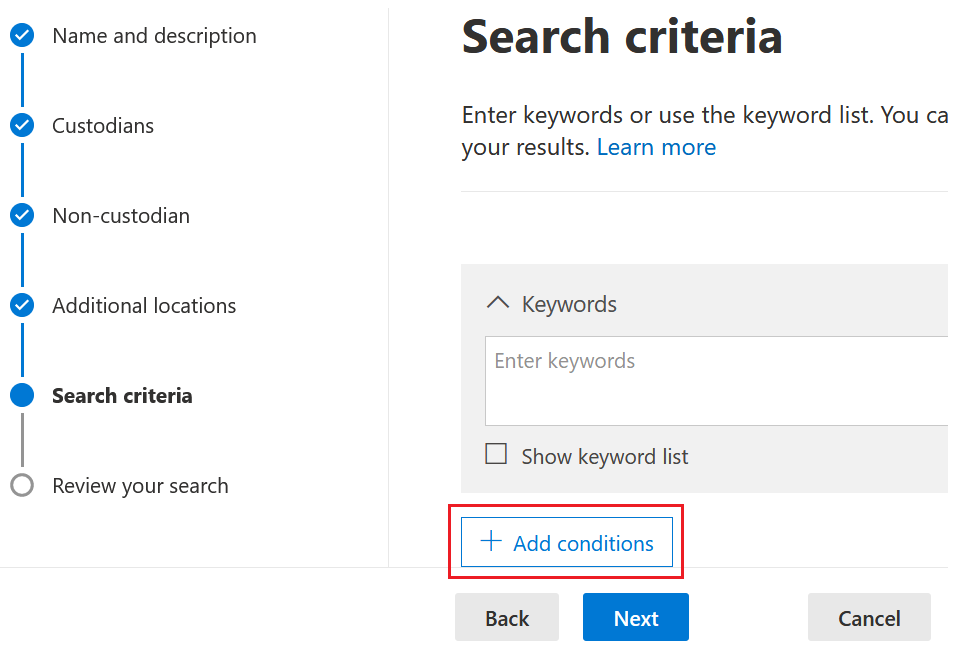
Sau đó, bạn có thể truy cập và chia sẻ tất cả Bảng trắng mà bạn tham gia bằng cách tải xuống ứng dụng Bảng trắng từ Microsoft Store . Từ ứng dụng này, bạn cũng có thể tạo Bảng trắng mới và chia sẻ chúng trực tiếp vào Kênh nhóm của bạn.

Phát một cuộc họp nhóm bằng OBS tới các nền tảng xã hội
Nó đã trở thành một chủ đề nói chuyện, Làm thế nào để các cuộc họp Microsoft Teams và các sự kiện Trực tiếp của bạn được phát sóng trên các nền tảng truyền thông xã hội của bạn?
Mặc dù có một số cách để đạt được điều này. Trong Mẹo dành cho nhóm này, chúng tôi chỉ cho bạn cách thực hiện bằng cách sử dụng OBS Studio, nơi cung cấp nhiều cách để tích hợp với Microsoft Teams.
OBS là gì?
Open Broadcast Software thường được gọi là 'OBS' là một nền tảng ghi và phát trực tuyến miễn phí chủ yếu được sử dụng để phát trực tiếp các trò chơi video trực tiếp lên mạng xã hội, điều này làm cho nó trở thành một công cụ tuyệt vời để mã hóa video trực tiếp trên Teams. Là mã nguồn mở, cộng đồng của nó rất rộng lớn và có một thư viện táo bạo gồm các plugin thú vị và hữu ích để hỗ trợ năng suất và sự sáng tạo của bạn.
Tại sao sử dụng OBS?
Nó miễn phí! Nó có rất nhiều cú đấm mà không tốn kém chút nào. Tôi sẽ trình bày về cách bạn có thể sử dụng OBS để chuẩn bị bài thuyết trình của mình theo cách giúp sinh viên và khách hàng của bạn chỉ tập trung vào các khía cạnh quan trọng. Nội dung riêng tư của bạn sẽ vẫn ở chế độ riêng tư theo cách trông rất có tổ chức và chuyên nghiệp.
Cách sử dụng phòng Breakout trong Nhóm
Phòng Breakout và phiên Breakout là các nhóm con của Phiên họp, Cuộc họp hoặc Bài học chính để cho phép các nhóm lớn hơn được chia thành các nhóm làm việc nhỏ hơn để thảo luận và cộng tác về chủ đề nhất định. Mặc dù hầu hết được sử dụng trong các tình huống đào tạo và giáo dục, điều này cũng có thể được sử dụng để lập kế hoạch dự án, yêu cầu và các loại hội thảo khác.
Chúng tôi đã tổng hợp một bài đăng blog đầy đủ giải thích về cách thực hiện việc này tại đây - Cách tạo Phòng đột phá trong Microsoft Teams?
Đây là một cách tuyệt vời để nhóm các thành viên trong nhóm của bạn để bạn có thể gửi tin nhắn trong Nhóm với @mentions chỉ thông báo cho một nhóm nhỏ những người trong nhóm. Nó có thể đặc biệt hữu ích cho các Nhóm lớn hơn.
Có một số cách để phân bổ thẻ, bạn có thể thực hiện trên cơ sở người dùng hoặc bạn có thể thêm hàng loạt người dùng vào thẻ bằng cách sử dụng tùy chọn Quản lý thẻ.
Để thực hiện việc này, hãy điều hướng đến Nhóm của bạn, nhấp vào trình đơn '…' và chọn 'Quản lý thẻ'.

Từ đây, bạn có thể xem tất cả các Thẻ của mình và các thành viên trong nhóm có chúng cũng như Tạo thẻ mới và phân bổ cho các thành viên trong Nhóm, như được hiển thị bên dưới:

Cách thứ hai để làm điều này là chọn tùy chọn 'Quản lý nhóm' từ cùng một trình đơn '…'. Tại đây, đối với mỗi thành viên trong nhóm của bạn, bạn có thể chọn tùy chọn thẻ để có thể phân bổ và chưa phân bổ thẻ cho người dùng đó, bạn cũng có thể tạo thẻ mới tại đây nếu cần:

Khi bạn đã thiết lập các thẻ của mình, điều này cho phép bạn sử dụng từng thẻ ở định dạng @mention trong một cuộc hội thoại. Ví dụ: Trong ví dụ bên dưới, thông báo này sẽ xuất hiện dưới dạng cảnh báo trong nguồn cấp dữ liệu hoạt động cho tất cả những người có thẻ 'Kẻ thách thức'.


Điều này mang lại sự linh hoạt tốt cho việc áp dụng một số nhóm cho các thành viên trong Nhóm của bạn để bạn có thể nhắm mục tiêu các thông điệp khác nhau đến họ mà không cần phải có từng nhóm thành viên trong một nhóm khác nhau.
Làm cách nào để tạo một bài kiểm tra hoặc cuộc thăm dò ý kiến trong Microsoft Teams?
Cả hai điều này đều là một cách tuyệt vời để thu hút sự tham gia nhiều hơn vào các nhóm và có thể vừa thú vị vừa hữu ích.
Tạo cuộc thăm dò ý kiến trong Nhóm nhóm của bạn
Điều này rất dễ dàng và nhanh chóng để thực hiện một khi bạn bắt đầu, bạn sẽ không thể dừng lại. Trong nhóm và kênh mà bạn muốn thực hiện Cuộc thăm dò ý kiến và nhấp vào menu '…' bên dưới hộp bắt đầu cuộc trò chuyện và nhập 'Biểu mẫu' vào thanh tìm kiếm xuất hiện.
Chọn 'Biểu mẫu', và thao tác này sẽ mở ra cửa sổ Tạo cuộc thăm dò mới, nơi bạn có thể nhập câu hỏi của mình và các tùy chọn câu trả lời, bạn cũng có thể cho phép nhiều câu trả lời nếu cần. Công cụ cũng sẽ đề xuất câu trả lời cho bạn khi bạn nhập câu hỏi của mình.

Nhấp vào 'Tiếp theo' để xem bản xem trước của câu hỏi Thăm dò ý kiến của bạn và sau đó 'Gửi' câu hỏi đó đến nguồn cấp dữ liệu cuộc trò chuyện của Kênh.

Cuộc thăm dò ý kiến sẽ xuất hiện trong nguồn cấp dữ liệu Cuộc trò chuyện với câu hỏi trước tiên là phần tóm tắt câu trả lời bên dưới. Một cách thực sự đơn giản để thực hiện một cuộc thăm dò ý kiến nhanh chóng.
Tạo câu đố trong Nhóm nhóm của bạn dưới dạng tab
Điều này phức tạp hơn một chút so với việc thêm Cuộc thăm dò ý kiến vào nhóm của bạn, nhưng đó là một cách tuyệt vời để mang lại niềm vui cho nhóm của bạn hoặc để đánh giá khả năng học tập và hiểu biết về một chủ đề cụ thể.
Microsoft Teams for Education có một số bổ sung nhỏ cho Microsoft Teams tiêu chuẩn, giúp các câu đố và bài kiểm tra dễ dàng hơn một chút. Đối với Mẹo này, chúng tôi đang tập trung vào cách sử dụng Microsoft Teams và Biểu mẫu chuẩn để tạo một bài kiểm tra trong một tab trên kênh Teams. Cách tiếp cận này cũng có thể được sử dụng để tạo một cuộc khảo sát Nhóm.
Đầu tiên, mở Biểu mẫu trong trình duyệt của bạn, bạn sẽ cần đăng nhập bằng chính tài khoản mà bạn đã đăng nhập vào Nhóm. Tại đây, bạn có thể tạo một bài kiểm tra mới và bắt đầu thêm câu hỏi của mình. Có nhiều loại câu hỏi bạn có thể hỏi từ nhiều lựa chọn tiêu chuẩn hoặc một lựa chọn, cùng với câu trả lời Văn bản, cho đến các định dạng khác thường hơn như xếp hạng thứ tự của mọi thứ hoặc đánh giá về cảm nhận của bạn về điều gì đó. Bạn cũng có thể phân bổ điểm cho các câu trả lời đúng cũng như thêm các phần khác nhau vào bài kiểm tra của mình để tạo cho nó một số cấu trúc.
Sau khi chúng tôi đã sẵn sàng Quiz dưới dạng Biểu mẫu, chúng tôi chỉ cần điều hướng đến Kênh Nhóm Nhóm mà chúng tôi muốn bài kiểm tra được hiển thị và nhấp vào biểu tượng '+' để thêm tab.

Biểu mẫu có thể sẽ là một trong những ứng dụng hàng đầu, tuy nhiên, nếu không, bạn có thể tìm kiếm bằng cách nhập 'Biểu mẫu' vào thanh tìm kiếm rồi chọn nó.

Bây giờ bạn sẽ thấy một số tùy chọn, hãy chọn tùy chọn 'Thêm một biểu mẫu thoát' và chọn bài kiểm tra của bạn.

Bạn đã có nó, một bài kiểm tra hay trong Microsoft Teams Channel của bạn và mỗi thành viên trong nhóm được thông báo về nó.

Đây là một cách tuyệt vời để tương tác với nhóm của bạn, chỉ để giải trí hoặc để kiểm tra sự hiểu biết. Có nó ở đó ở nơi mà công việc và sự cộng tác đang diễn ra cũng sẽ tạo ra tỷ lệ phản hồi cao hơn.
Đó là nó cho hướng dẫn nhóm MS. Bây giờ tôi muốn nghe từ bạn:
Bạn thấy thú vị nhất với phát hiện nào từ báo cáo hôm nay? Hoặc có thể bạn có câu hỏi về điều gì đó mà tôi đã đề cập.
Dù bằng cách nào, tôi cũng muốn nghe ý kiến từ bạn. Vì vậy, hãy tiếp tục và để lại bình luận bên dưới.
Skype liên tục ngắt kết nối và kết nối lại cho thấy kết nối mạng của bạn không ổn định hoặc bạn không có đủ băng thông.
Hướng dẫn chi tiết cách bật phụ đề trực tiếp trên Microsoft Teams giúp người dùng theo dõi cuộc họp hiệu quả hơn.
Khi bạn quyết định rằng bạn đã hoàn tất tài khoản Instagram của mình và muốn xóa nó. Dưới đây là hướng dẫn giúp bạn xóa tài khoản Instagram của mình tạm thời hoặc vĩnh viễn.
Để sửa lỗi Teams CAA50021, hãy liên kết thiết bị của bạn với Azure và cập nhật ứng dụng lên phiên bản mới nhất. Nếu sự cố vẫn tiếp diễn, hãy liên hệ với quản trị viên của bạn.
Ngoài ra, hãy xem cách bạn có thể ghi lại cuộc họp Zoom cục bộ hoặc lên đám mây, cách bạn có thể cho phép người khác ghi lại bất kỳ cuộc họp Zoom nào.
Nhanh chóng tạo một cuộc thăm dò Skype để chấm dứt bất kỳ cuộc thảo luận nào. Xem chúng dễ dàng tạo ra như thế nào.
Nếu một số nhãn Google Maps không còn phù hợp, bạn chỉ cần xóa chúng. Đây là cách bạn có thể làm điều đó.
Nếu Microsoft Kaizala không hoạt động trên máy tính của bạn, hãy xóa bộ nhớ cache của trình duyệt, tắt tiện ích mở rộng và cập nhật phiên bản trình duyệt của bạn.
Để khắc phục lỗi Nhóm CAA301F7, hãy chạy ứng dụng ở chế độ tương thích với quyền quản trị viên và xóa dữ liệu đăng nhập Nhóm của bạn khỏi Trình quản lý thông tin xác thực.
Nghe âm thanh WhatsApp trước khi gửi nó có thể là một cách cứu nguy. Bằng cách xem trước âm thanh, bạn có thể nghe xem giọng nói của mình có đúng như ý bạn không. Đảm bảo rằng âm thanh bạn đang gửi trong WhatsApp là hoàn hảo bằng cách xem trước nó với các bước sau.








